Создание новой рекламной кампании в Facebook
4 мин.
Вы можете создать целевую рекламную кампанию в Facebook и Instagram и привлечь внимание тысяч посетителей к вашему бизнесу. Рекламные кампании Facebook Ads полностью управляемы: создайте уникальную рекламу, установите ежемесячный бюджет и выберите целевую аудиторию. Искусственный интеллект Wix также будет работать с близкими сегментами пользователей, чтобы привлечь еще больше внимания к вашему бизнесу.
Прежде чем начать:
Убедитесь, что вы уже сделали следующее:
- Подключили страницу на Facebook
- Перешли на премиум-план
- Опубликовал ваш сайт
- Подключил домен
Узнайте, как подготовить сайт к запуску рекламной кампании в Facebook.
Шаг 1 | Выберите цель кампании
После того как вы подключили бизнес-страницу Facebook к Wix, первый шаг по созданию рекламной кампании — это выбор цели кампании. В зависимости от характера бизнеса вы можете сфокусироваться на увеличении количества заказов (для интернет-магазинов), бронирований или количества просмотров и трафика для вашей страницы.
Важно:
После того, как вы выберете цель кампании, вы не сможете ее изменить.
Чтобы выбрать цель кампании:
- Перейдите в раздел Реклама в Facebook и Instagram.
- Нажмите Начнём.
- Выберите цель для данной кампании. Подробнее о целях кампаний.
- Нажмите Продолжить.
Примечание: если вы создаете кампанию впервые, сначала необходимо настроить кампанию. Если вы уже сделали все необходимо, нажмите на кнопку Создать рекламу.
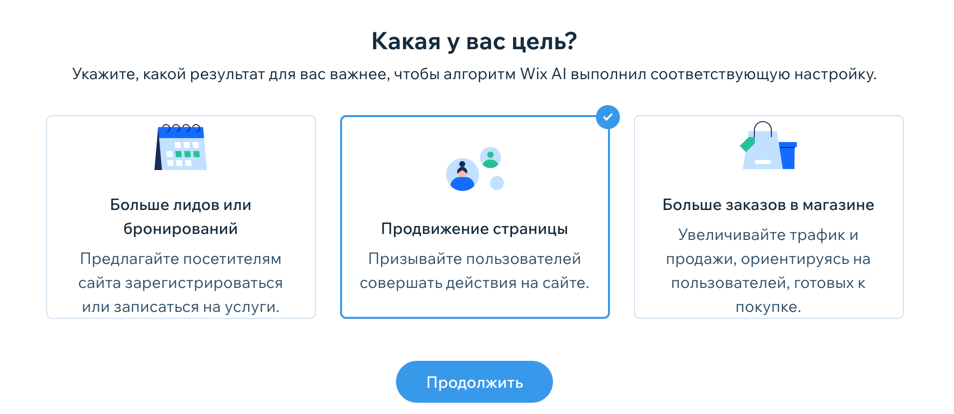
Шаг 2 | Подберите содержание рекламы
Выберите формат объявления для кампании и отредактируйте содержимое. В зависимости от выбранного формата вы увидите разные варианты объявлений.
Примечание:
Формат рекламы можно выбрать только для цели кампании «Больше заказов в магазине» (доступна, только если у вас есть интернет-магазин). Для целей «Продвижение страницы» и «Больше лидов или бронирований» можно создать только классическую рекламу.
Чтобы настроить рекламный контент:
- Выберите формат рекламы, который вы хотите использовать в своей кампании. Подробнее о том, какой формат рекламы выбрать.
- Для динамических рекламных объявлений:
- Нажмите Редактировать в разделе Товары, чтобы выбрать, какие товары включить в динамическую рекламу.
- Напишите текст для динамической рекламы. Он будет отображаться в верхней части "карусели" с товарами.
- Для классической рекламы:
- Добавьте текст рекламного объявления длиной до 150 символов в поле Текст.
- Выберите изображение или видео для своей рекламы. В зависимости от цели кампании рекламное изображение берется с главной страницы вашего сайта, страницы Facebook или со страницы товаров. Наведите курсор на изображение и нажмите Заменить фото, чтобы загрузить собственное изображение. Узнайте больше о рекомендациях для изображений и видео в рекламе.
- (Необязательно) Добавьте заголовок в текстовое поле раздела Заголовок.
- Добавьте URL-адрес в разделе Целевой URL, чтобы указать веб-страницу, которая будет открываться при клике на объявление (чаще всего это главная страница сайта или страница товаров/услуг). Вы также можете нажать на раскрывающийся список, чтобы выбрать любой существующий URL-адрес на вашем сайте (не работает для страниц, защищенных паролем).
- Нажмите на раскрывающееся меню в разделе Текст кнопки, и выберите подходящий призыв к действию для своего объявления (например, В магазин).
- Для динамических рекламных объявлений:
- Когда вы закончите редактировать ваше рекламное объявление, нажмите «Вперед».
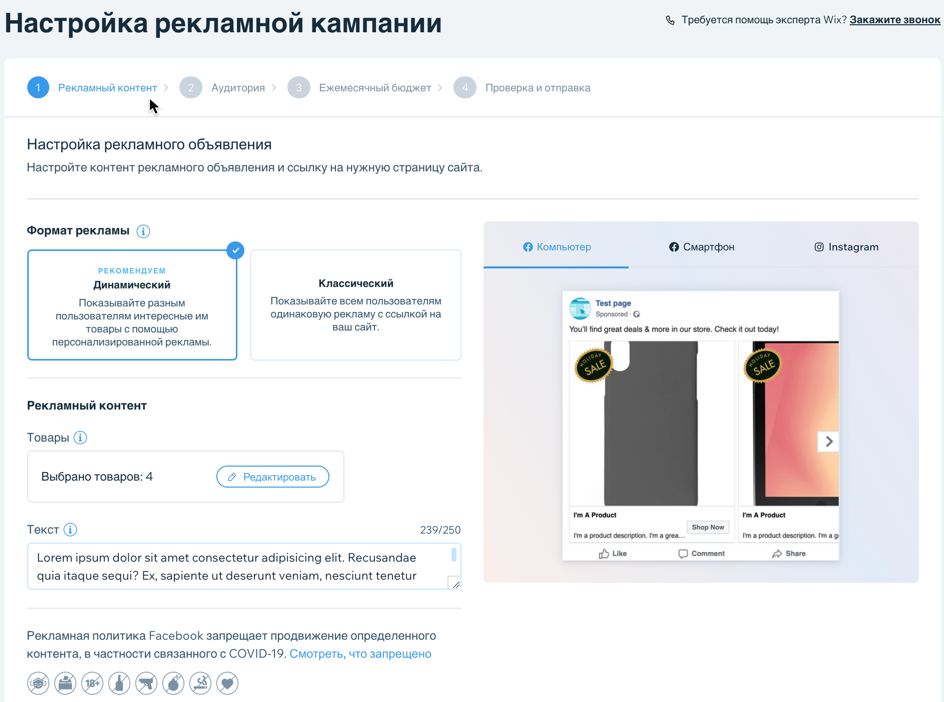
Шаг 3 | Выберите аудиторию рекламы
Выберите целевую аудиторию, используя такие параметры, как пол, возрастной диапазон и местоположение. Как только вы выберете аудиторию, искусственный интеллект Wix использует эти данные для создания похожих профилей аудитории, чтобы помочь увеличить охват кампании среди потенциальных клиентов. Подробнее о выборе подходящей аудитории.
Чтобы выбрать аудиторию:
- Выберите, кому будет показываться ваша кампания (мужчины, женщины или все), в разделе Пол.
- Перетащите ползунок Возраст, чтобы установить возрастной диапазон вашей аудитории.
- (Необязательно) Добавьте до 10 интересов целевой аудитории. Это то, что ваша аудитория может искать в интернете. Например, в интернет-магазинах для детей эти интересы могут соответствовать товарам, которые ищут потенциальные покупатели (детская одежда, детские книги и т.д.).
- Выберите до 10 целевых стран или регионов, в которых будет демонстрироваться ваша реклама.
- Нажмите Далее.
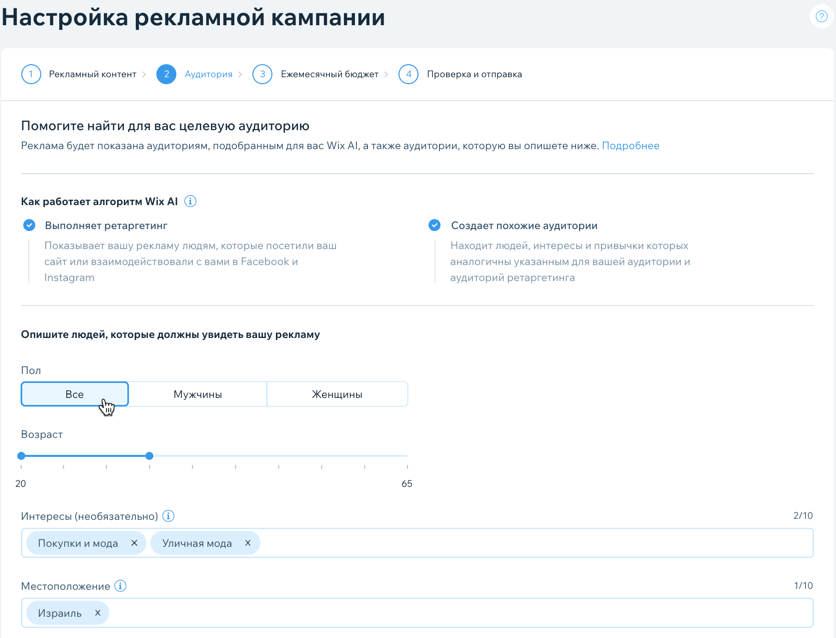
Шаг 4 | Установите ежемесячный бюджет
Выберите бюджет кампании, который соответствует вашим бизнес-целям. Размер ежемесячной подписки включает в себя прямые расходы на рекламу, а также комиссию в размере 15%, которую Wix взимает за поддержку и оптимизацию кампании. Подробнее о том, что входит в подписку.
Чтобы установить бюджет:
- Перетащите ползунок Варианты подписки, чтобы выбрать сумму ежемесячного бюджета. Размер подписки может варьироваться от 79 до 4999 долларов в месяц.
- Нажмите Далее.
Совет:
Вы также можете увеличить или уменьшить ежемесячную подписку, когда ваша кампания уже действует.
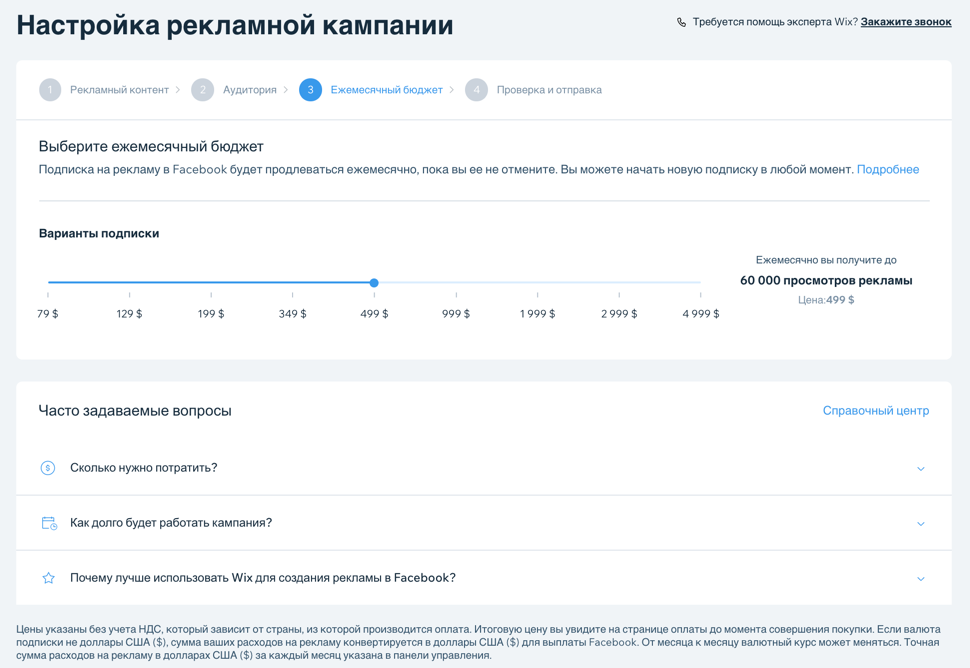
Шаг 5 | Проверьте кампанию и запустите ее
Проверьте данные компании и отредактируйте разделы, в которые необходимо внести изменения. Когда вы будете готовы к запуску, введите платежные данные, чтобы приобрести подписку. После приобретения подписки кампания будет отправлена на проверку.
Чтобы просмотреть кампанию и запустить ее:
- Проверьте информацию о кампании в разделах Рекламный контент, Аудитория и Ежемесячный бюджет. Нажмите Редактировать рядом с нужным разделом, чтобы внести изменения.
- Когда все будет готово, нажмите на кнопку Запустить кампанию.
- Проверьте свои платежные данные и нажмите Оплатить.
Ваша кампания будет проверена Wix и Facebook. Это может занять до 72 часов. Подробнее о процессе проверки.
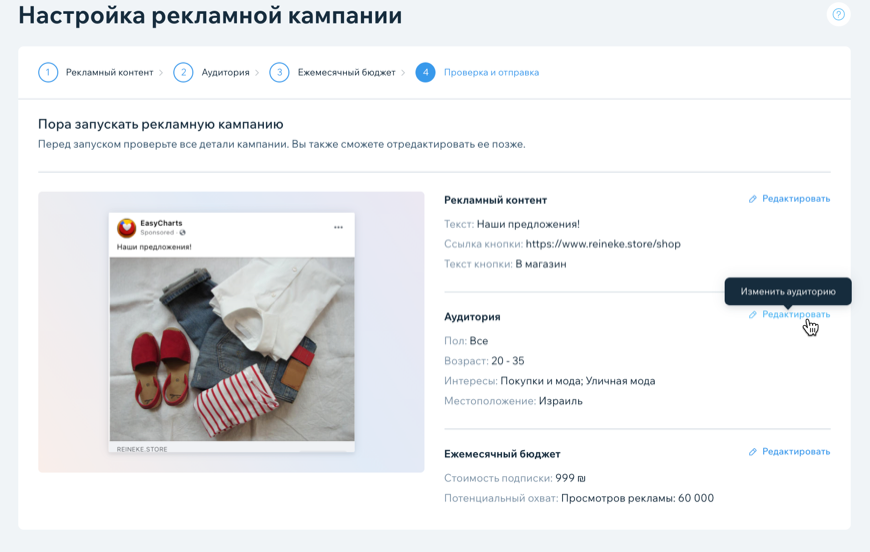
Хотите пример рекламы в Facebook?
Посмотрите несколько отличных примеров рекламы на Facebook с кампаниями Wix (на английском языке).

